
Txhim kho Windows 10, hauv essence, nws tsis txawv los ntawm kev ua haujlwm rau lwm tus, cov qauv qub. Thaum nws tiav, kuj tseem yuav muaj teeb meem thiab teeb meem nrog ntau yam laj thawj. Niaj hnub no peb yuav tham txog yuav ua li cas "Redo" disk nrog lub GPT faib hauv MBR ncaj qha thaum khau raj los ntawm lub instation media.
Kev hloov pauv hauv MBR
Qhov yuav tsum tau hloov cov qauv feem ntau tshwm sim thaum sim mus rau "khom" lub kaw lus ntawm kev tsav, uas yog "kaum yim" yav tas los nruab. Nyob rau tib lub sijhawm, "tsis txhawb uefi, uas txhais tau tias mob ntsws. Cov cuab yeej tshwj xeeb yuav daws qhov haujlwm no - The Console Disk nqi hluav taws xob nrog lub npe diskpart. Nws yog tam sim no ua ib feem ntawm txhua lub Windows Installation faib. Koj tuaj yeem khiav nws siv cov kab "hais kom ua".
- Tom qab nws tau thauj khoom los ntawm lub installation media thiab lub vijtsam yuav tshwm sim nrog cov lus thov kom xaiv hom lus, nias lub pob "Tom ntej".
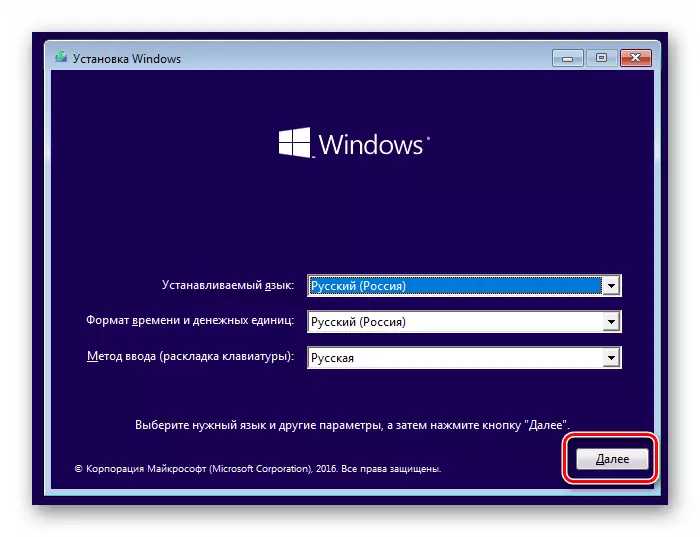
- Mus rau txoj kev rov qab los ntawm kev siv tau teev tseg ntawm lub screenshot.
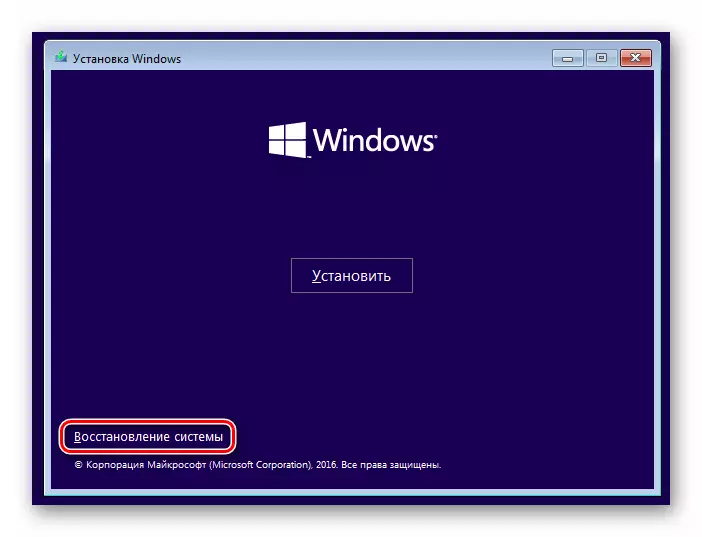
- Peb mus rau lub block nrog cov cuab yeej los daws teeb meem.
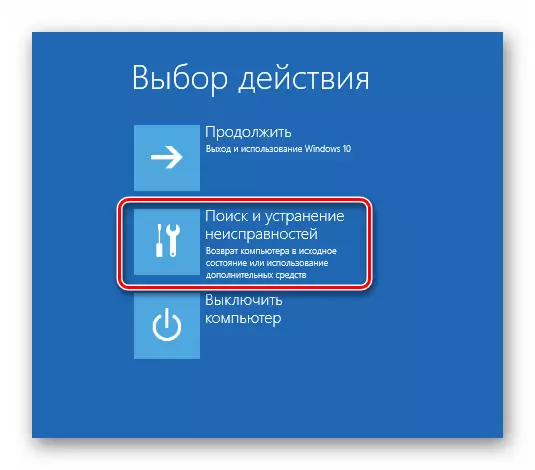
- Ntawm no Nyem rau ntawm "hais kom ua kab" khawm.
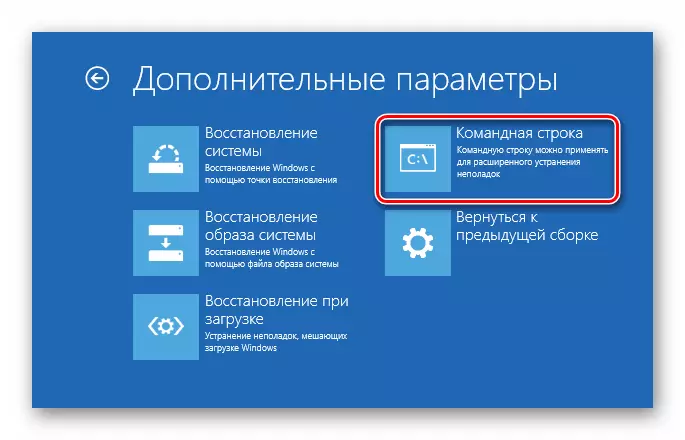
- Peb ntaus cov lus txib hauv qab no thiab nyem nkag.
diskpart.
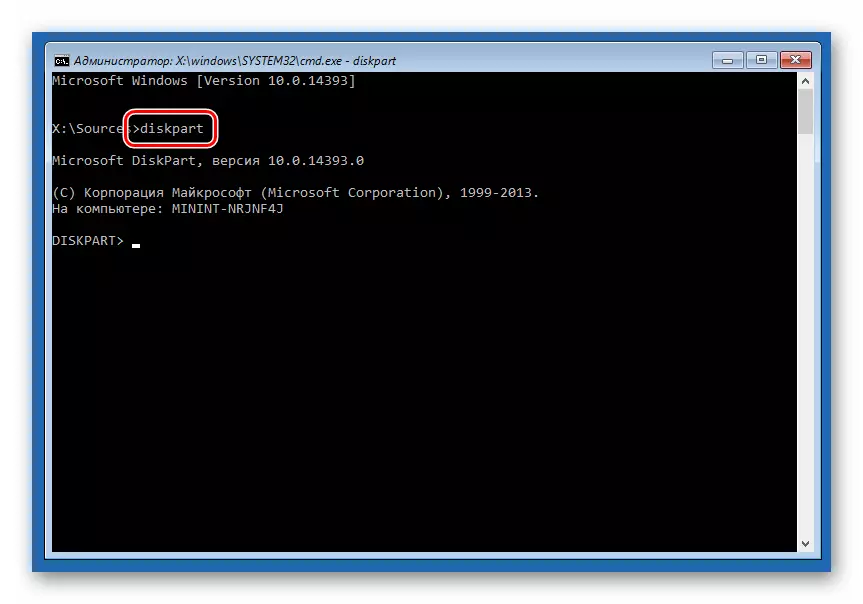
- Tom ntej no, "Thov" qhia peb txhua lub tshuab lub cev sib txuas nrog cov motherboard.
Sau cov disk los yog lis
Raws li peb pom, hauv peb kis muaj ob qho disks hauv lub system. Rov qab lub hom phiaj nyob rau hauv "GPT" kem sawv raws li lub hnub qub.
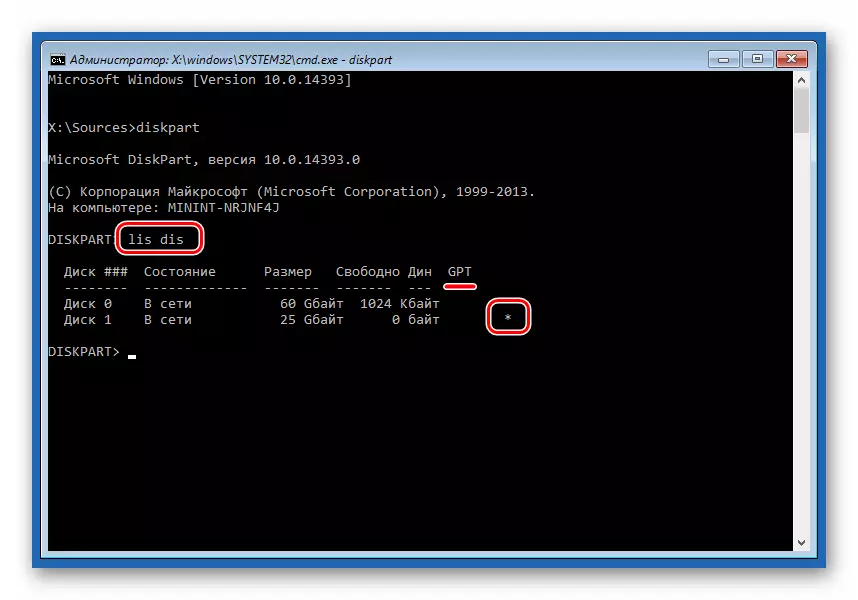
- Xaiv tus tsav txuas ntxiv.
Xaiv disk 1.
"1 - - Tus lej xov tooj hauv qab uas nws tau tshwm sim hauv cov npe dhau los.
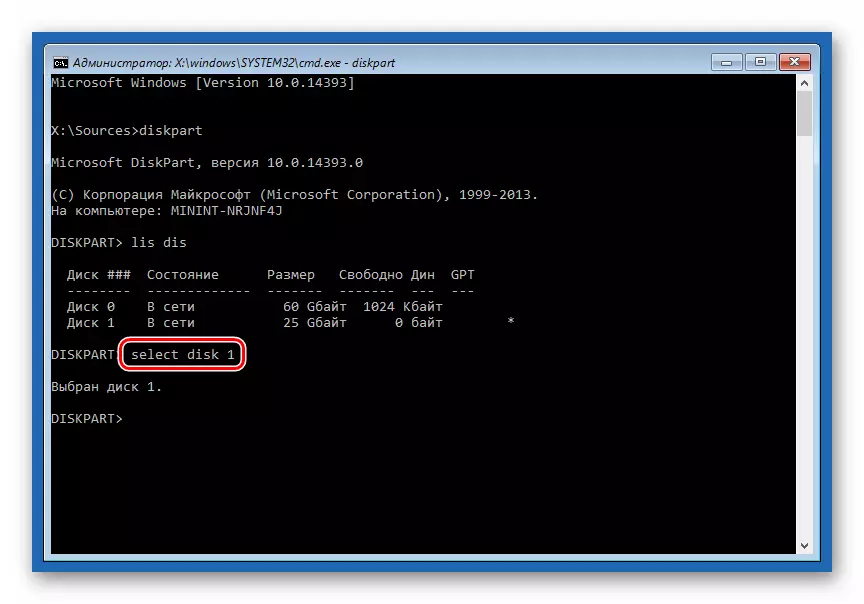
- Ntxuav lub tsav tawm ntawm cov ntu muaj thiab cov ntaub ntawv. Txawm hais tias muaj kev ntseeg siab tias daim disk tsis muaj dab tsi, cov kauj ruam no yuav tsum tsis txhob sib tsoo.
Huv si.
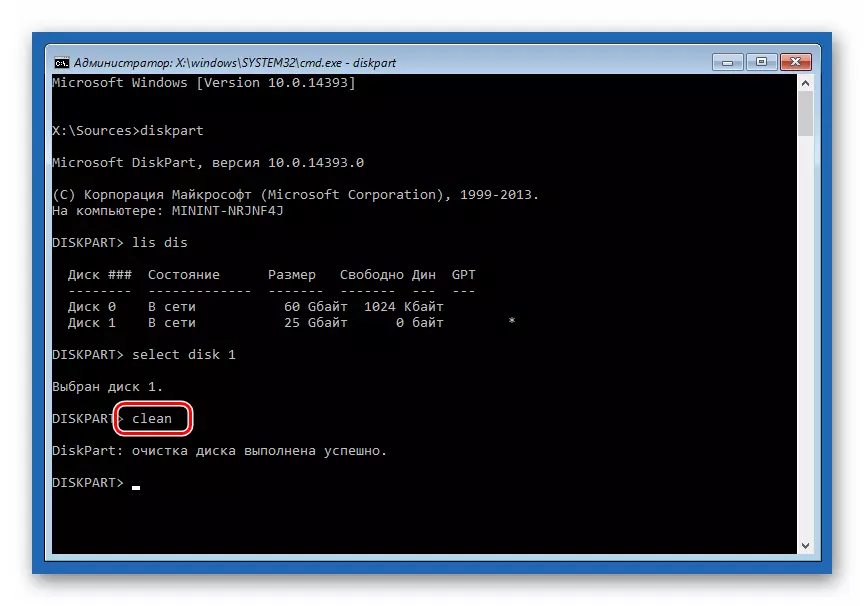
- Tam sim no koj tuaj yeem xa cov nqi hluav taws xob kom hloov cov qauv.
NTXIV MBR
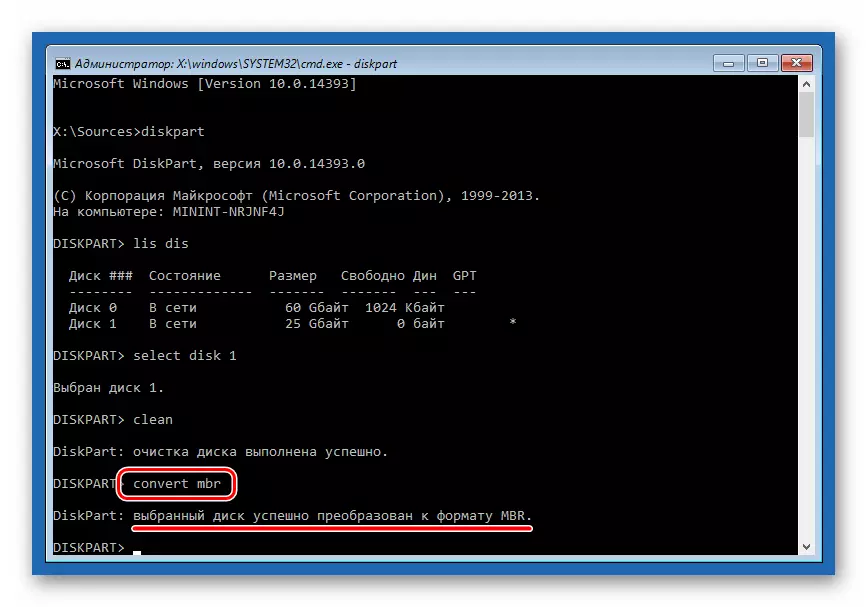
- Kaw lub console thiab nias lub "txuas ntxiv" khawm, tom qab uas nws yuav rov qab los ntawm lub instation media.
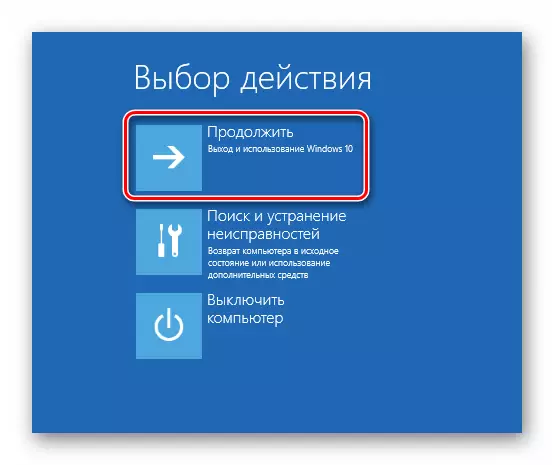
Tsawg tsawg zaus, kev faib tawm tuaj yeem ploj lawm rov qab rov qab muab rov qab. Yog tias qhov xwm txheej no yog koj qhov xwm txheej, tom qab ntawd cov txheej txheem tau piav qhia saum toj no tseem tuaj yeem nqa tawm ntawm lub disk xaiv theem. Tom qab hloov mus rau lub qhov rai sib tov, peb hu rau kab "Command kab" los ntawm kev sib xyaw ua ke + F10 tus yuam sij thiab hloov siv diskpart.
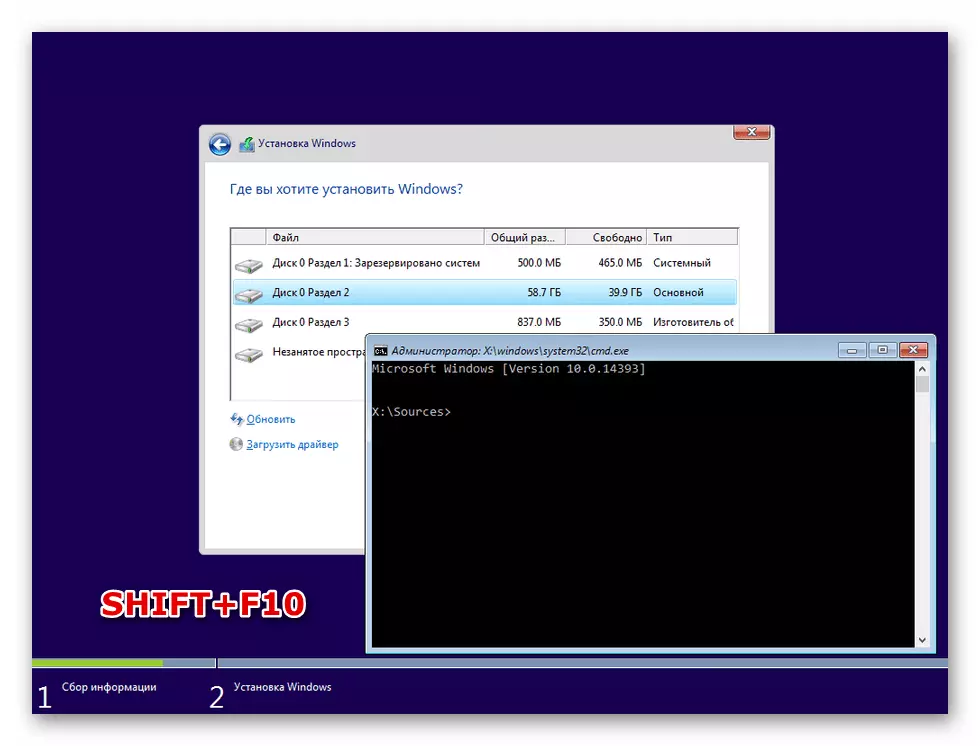
Yog li, peb hloov pauv cov qauv muab faib, thiab tam sim no koj tuaj yeem "tso" Windows 10 ntawm lub PC nrog cov "kho vajtse qub". Cov lus qhia ntawm no tuaj yeem muab tsuas yog ib qho: ceev faj thaum nkag mus rau hauv lub console hauv lub console, yog tias ntau disks txuas nrog cov motherboard. Ntawm qhov zoo tshaj plaws, kev ua haujlwm yuav tsum tau rov ua dua tshiab, thiab ntawm qhov phem tshaj koj tuaj yeem poob tag nrho cov ntaub ntawv.
